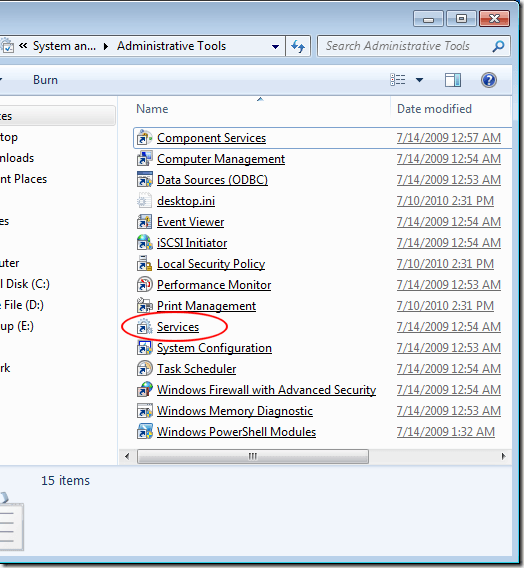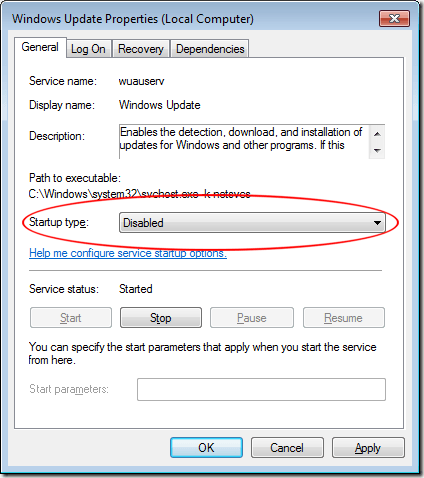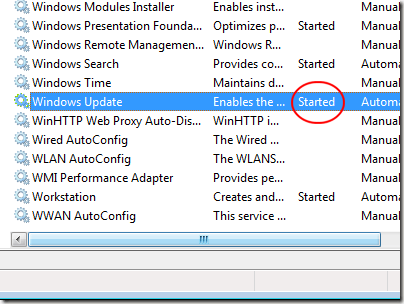Parmi les codes d'erreur rencontrés par les utilisateurs de Windows 7, le code 0x80070422 est assez commun. Cette erreur peut se produire lorsque le service de démarrage pour Windows Update est défini sur tout sauf automatique. Apprenez comment corriger le code d'erreur 0x80070422 en quelques clics de souris.
Windows Update et le code d'erreur 0x80070422
Windows Update peut être un peu compliqué quand il s'agit de travailler de cette façon a été conçu pour fonctionner. Il n'en faut pas beaucoup pour que quelque chose ne soit pas aligné et cause des problèmes. Le code d'erreur Windows 0x80070422 fait référence à l'incapacité de Windows 7 à démarrer le service Windows Update afin que votre ordinateur puisse se connecter aux serveurs de mise à jour de Microsoft. Le message accompagnant le code d'erreur est le suivant:
80070422 SelfUpdate Failure Software Synchronization Windows Update Client failed to detect with error 0×80070422
La partie frustrante de cette erreur est que tout ce qui fonctionne avec le service de mise à jour fonctionne un jour et provoque des erreurs le lendemain. Ne soyez pas trop concerné si vous obtenez cette erreur; c'est très commun. Heureusement, une solution rapide vous permet de continuer à télécharger et à installer les mises à jour pour Windows 7. Vous devez simplement modifier une option associée au service de mise à jour.
Correction de l'erreur de mise à jour Windows 7 0x80070422
Cliquez sur Démarreret tapez Admindans la zone Recherche. Appuyez sur la touche Entréeet Windows 7 ouvre la fenêtre Outils d'administration. Cliquez sur Services.
Vous devriez maintenant regarder la fenêtre Services. Dans le volet de droite, recherchez un service intitulé Windows Update. Cliquez avec le bouton droit sur le service Windows Updateet choisissez Propriétésdans le menu.
Vous devriez maintenant regarder la fenêtre Propriétés de Windows Update (ordinateur local). Cliquez sur l'onglet Général, recherchez une option intitulée Type de démarrageet notez le paramètre d'option actuel. Si l'option est définie sur Manuelou Désactivé, c'est ce qui cause l'erreur. Définissez l'option sur Automatique (démarrage différé).
Cependant, l'option peut déjà être définie sur
De retour dans la fenêtre Services, assurez-vous que Windows Update Status>est démarré. Si elle est définie sur Commencé, fermez la fenêtre et vous avez terminé. Si elle est définie sur tout sauf Démarré, fermez la fenêtre et redémarrez votre ordinateur.
erreur Windows 7 0x80070422 se produit lorsque le service de mise à jour de la fenêtre n'est pas configuré pour démarrer automatiquement. Lorsqu'il est désactivé, le service ne peut pas s'exécuter et les utilisateurs du PC ne peuvent pas télécharger les mises à jour vers Windows 7 ou les mises à jour du logiciel installé sur l'ordinateur. Une modification rapide des options du service Windows Update corrige l'erreur et permet à Windows Update de continuer à fonctionner normalement.
Gardez à l'esprit que les autres paramètres d'options Manuel et Désactivé ne sont pas en eux-mêmes l'erreur. Certains administrateurs préfèrent utiliser ces paramètres pour le service Windows Update afin de contrôler comment et si les utilisateurs d'un PC peuvent lancer les téléchargements et l'installation des mises à jour. Cependant, la plupart des utilisateurs à domicile doivent définir le service sur l'un des paramètres automatiques.